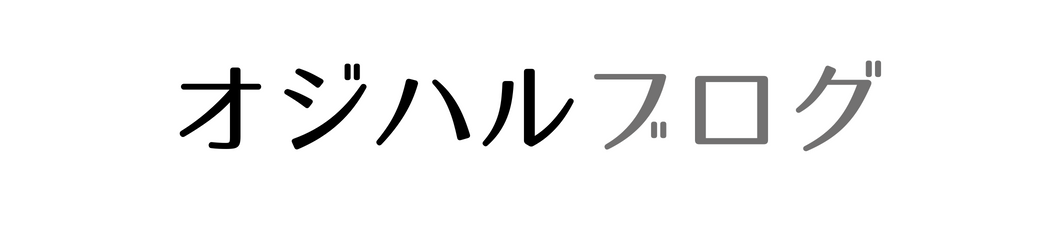HPパソコンを購入して3年。急に音がうるさくなりました。
電源を入れた後は必ずうるさく、ギュイーンって感じでなかなか鳴りやまず、パソコンに衝撃を与えると治まるという感じ。
買い替えるにはもったいないので、冷却ファンの異常と考え交換してみることにしました。
パソコンを分解するのは初めての経験で、素人が出来るのか、かなり不安はありましたが、なんとか成功することが出来ました。
今回の作業内容を写真と共に紹介していきます。
同じ悩みで困っている方の参考になれば幸いです。
今回分解したPCは
HP-pavilion laptop 15-cs3022TU
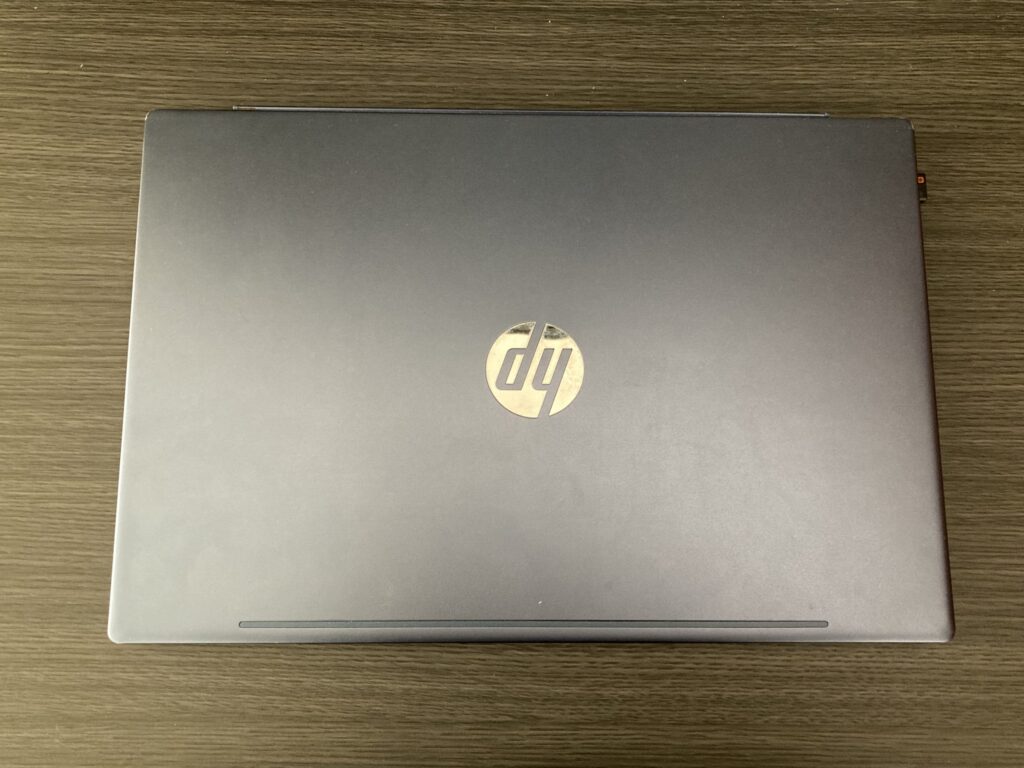


用意した交換用冷却ファン
CPUファン L25584-001 NS85B00-17K24
ちなみに純正もあるみたいですが、高額な為今回は汎用品に頼りました。
分解前に、バックアップしておくことをおすすめします。
PC分解前に用意するもの
分解するためにドライバーとヘラが必要になります。
ドライバーはPH000、PH00、PH0を用意しましたが、結局一番大きいPH000しか使用しませんでした。
ヘラは家にあった粗品で使えそうなものを使用もこれは失敗でした。
硬すぎるので、パソコンを傷つけてしまいます。
100均にあるプラスティック製の小型ヘラを使用することをお勧めします。

シリコングリスも用意しておいた方がいいです
良いグリスだと冷却効率も高いようですが、安価で評判がいいものにしました。
一回分のグリスとヘラ、指サックまで入っています。

PC分解手順
手前にネジ3か所

滑り止めゴム下に3か所

滑り止めゴムは粘着性の為、外した後は再度貼ることが出来るので汚さず保管


隙間がほとんどないので慎重にこじ開けていきます。
テコの原理で少しずつ開きます
ツメで引っ掛かりがあるので少し固めですが、開いていくとパチッって綺麗に外れてくれます。

取り外し完了

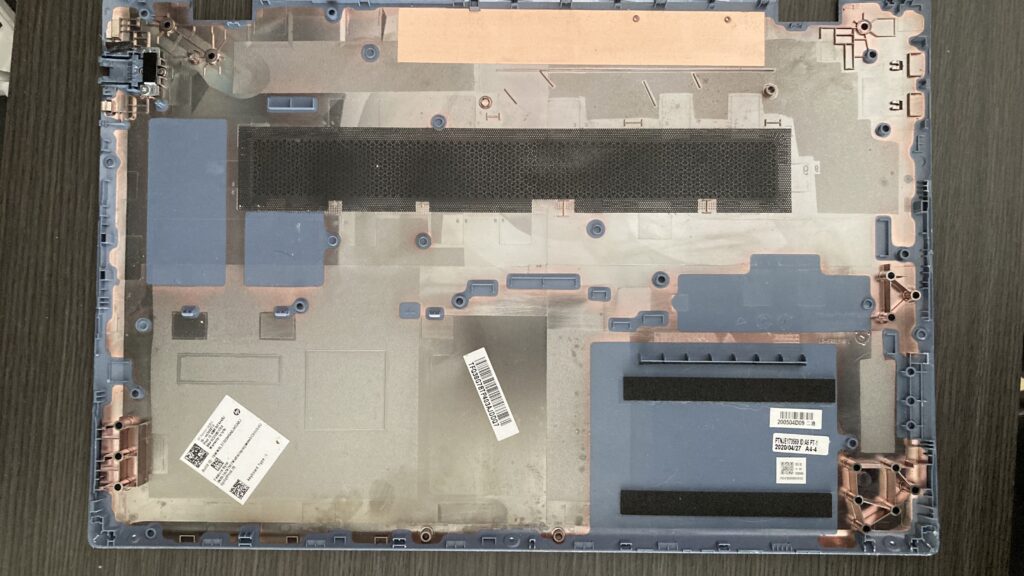
ファン自体にネジが3か所、ヒートシンク(銅冷却板)にもネジが4か所あります
ファンとヒートシンクは連結していないですが、一旦両方ともに取り外します


グリスの劣化が原因で冷却が出来ずファンがうるさくなっていることも懸念されたので、一旦取り外しグリスのチェック

確認したところ、グリスは固まっていなかったので問題はなさそうでしたが、念のため塗り直しをします。
ファンは一か所カプラで接続されています。
手で無理やり引き抜こうとしたのですが、指が大きい為か抜けなかったです。
本体を慎重に少しずつ揺らしながら引いていくとなんとか外すことが出来ました。


冷却ファン交換
新しいファンの取り付けはカプラを差し込みネジを3か所固定すれば完了
ティッシュで丁寧に古いグリスを取り除きます。傷が付かないように慎重にしてください。
綺麗に取り除くことが出来ます。


取り除いた先に新しいグリスを塗ります
使用したグリスはこちら
指サックを使用して指で直接塗ってもいいみたいですが、今回はヘラを使って丁寧に塗っていきます


シートシンクを取付けます
4か所のネジはグリスが均等に圧がかかるようにするため、対角線上にネジ締めしてください。
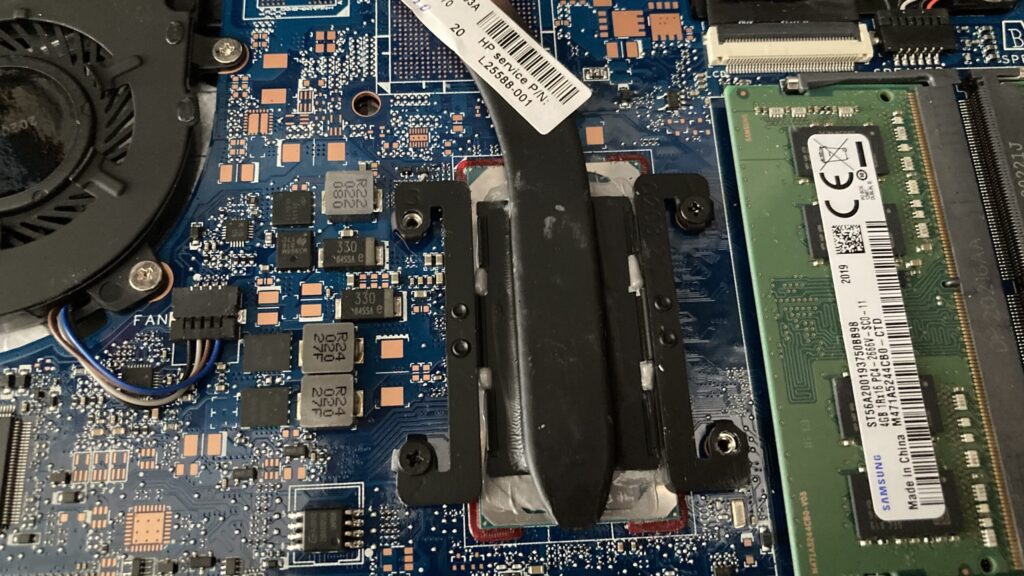
無事取り換え完了です。
グリスのはみ出た部分は拭きとったほうがいいですね

最後に裏フタを取付けて終了。
終わりに
取り換え後、電源を入れても雑音は一切しなくなりました。
冷却にも影響が出てたと思うので故障する前に交換出来て良かったです。
古いファンは見た目は異常なかったのですが、指で羽を勢いよく回すと雑音がしました。
おそらく軸の部分のグリスがなくなっていたのかと推測し、試しにファンを分解したら壊れました。
分解して修理しようとはしないほうがいいでしょう。